何謂Git分支?
說明 : 在實務開發上,通常會有主要運行版本、測試版本,以及跟員工A、B自己各別修改的程式,而每個成員完成後,將自己的修改導入測試版本,經由共同測試確認及討論後,再導入至主要運行版本運行。
以下為例,main分支為主要運行版本,dev為測試版本
先git checkout dev
再透過git branch 命令建立people_a分支
並輸入git push origin people_a
在VSCode建立people_b分支操作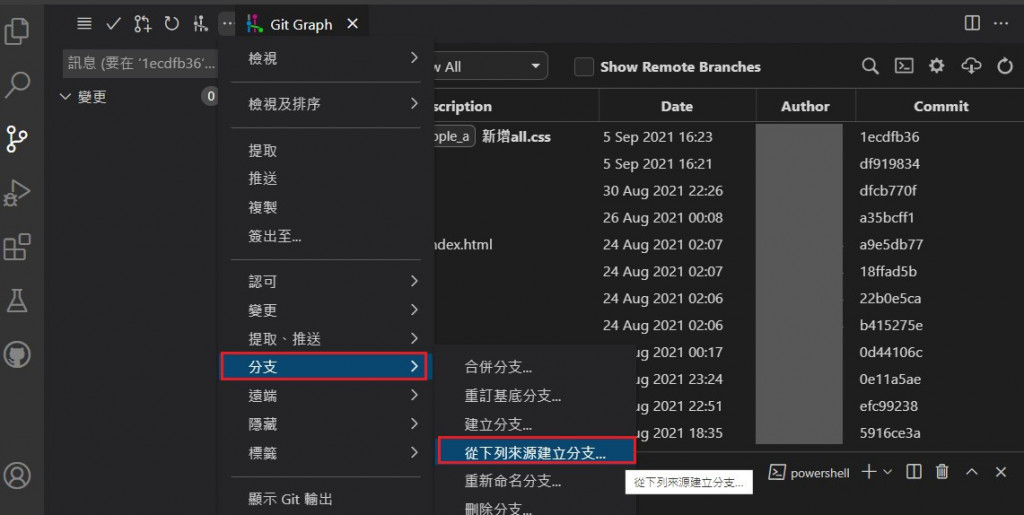
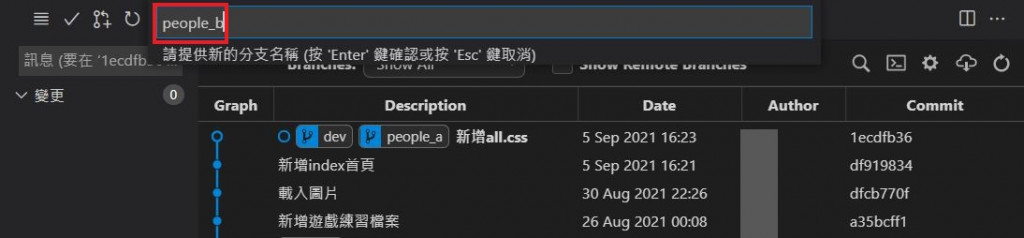

完成後,即會顯示people_a和people_b的分支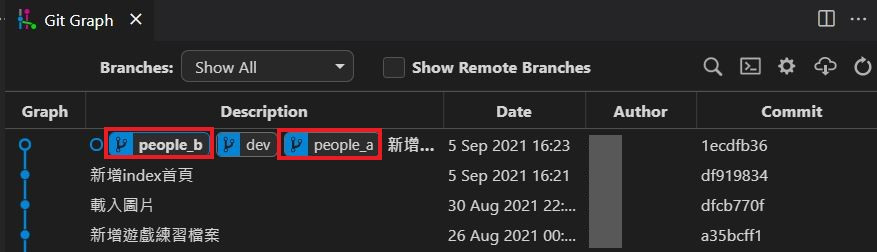
分支建立完成後,若專案完成要從dev分支合併至main分支
合併的兩種方式:
第一種:
Commit新增practice01.js後,先git checkout main分支
VSCode畫面的head指標會切到main分支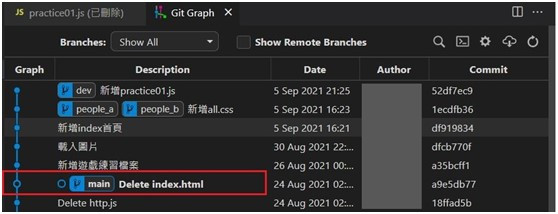
輸入git merge dev --no-ff
VSCode畫面即會顯示main分支合併到dev分支圖示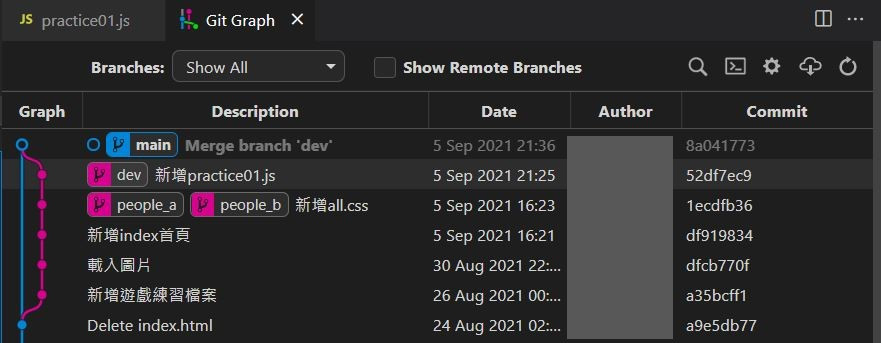
第二種:
Commit新增practice02.js後,先git checkout main分支,再輸入git merge dev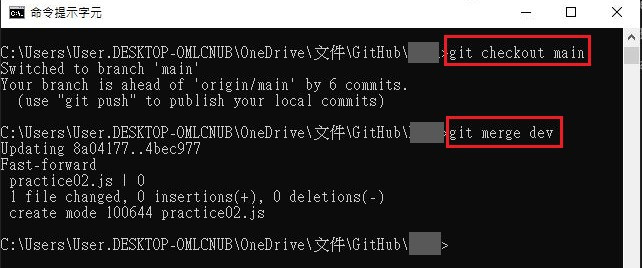
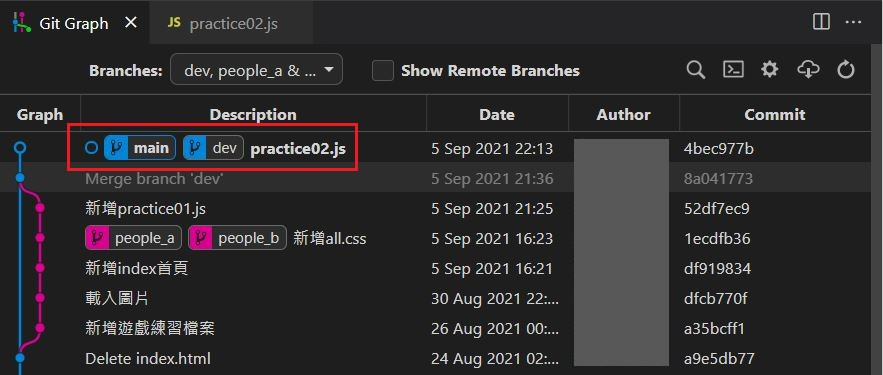
第一種和第二種差別:
第一種會凸顯dev分支的版本檔案詳細記錄,可以看出dev分支做了那些變更再合併至main分支。
第二種則是把dev分支的版本紀錄也一同寫入main分支。
合併完後,再輸入git push origin main
